Omdat de WordPress-website geen verbinding kan maken met de database om de inhoud van uw website te krijgen.De database is waar alle inhoud en informatie van uw website wordt opgeslagen.
Als u met deze fout worstelt, gebruik dan enkele effectieve oplossingen om dit op te lossenIn WordPressEr is een fout opgetreden bij het tot stand brengen van een databaseverbinding.
Fout bij het maken van databaseverbinding
WordPress bestaat uit code geschreven in PHP en een database waarop meestal MySQL draait.Het is noodzakelijk om PHP op uw WordPress-site uit te voeren waarmee u opmerkingen kunt plaatsen, bestanden kunt delen en pagina's kunt ophalen.WordPress heeft ook een database nodig om instellingen, berichten, documenten, links naar geüploade bestanden, enz. op te slaan.Als er geen verbinding met de database tot stand kan worden gebracht, wordt alleen een foutmelding weergegeven in plaats van uw website.
Waarom brengt deze fout een databaseverbinding tot stand?
Deze fout betekent simpelweg dat WordPress geen verbinding kan maken met uw database om uw website-inhoud op te halen en weer te geven.Wanneer u deze fout op de website ziet, kan dit een van de volgende zijn:
- De inloggegevens voor de database zijn onjuist: Dit is wat er gebeurt als u de inloggegevens van de database wijzigt en vergeet deze bij te werken in het wp-config-bestand.
- Uw database is beschadigd:Er zijn veel mogelijke redenenDe database laten crashen .Een daarvan is het uploaden van een plug-in met de verkeerde codering.Het kan ook optreden als gevolg van een fout in de databasehostingserver.
- Uw databaseserverhost is niet beschikbaar: Als u de database op uw eigen server wilt hosten, moet u contact opnemen met de ontwikkelaar.Als uw webhostingbedrijf echter verantwoordelijk is voor het hosten van de database, kunt u niets anders doen dan ze bellen en hen laten weten dat de database is gesloten.De meeste webhostingservices bieden krachtige ondersteuning en lossen dit probleem binnen enkele minuten op.
In de meeste gevallen wordt deze fout weergegeven wanneer de database beschadigd is of de inloggegevens van de database ongeldig zijn.Beide zijn eenvoudig te repareren en de reparatietijd zal niet langer zijn dan enkele minuten.
Het tot stand brengen van een databaseverbindingsfout oplossen?
Nadat we hebben begrepen wat de fout is bij het tot stand brengen van een databaseverbinding en de oorzaak van dit probleem, gaan we nu naar de sectie "Problemen oplossen".
Voordat je begint met het maken van wijzigingen aan de website, raden we je ten zeerste aan een back-up te maken of ervoor te zorgen dat je een back-up van de website hebt.In zeldzame gevallen, als u iets vernietigt, keert de back-up terug naar de vorige staat.
Wanneer u probeert in te loggen op het websitedashboard, ontvangt u een bericht met de melding "Een of meer databasetabellen zijn niet beschikbaar" of "De database moet mogelijk worden gerepareerd."?
Als dit het bericht is dat u op de backend ziet, betekent dit alleen dat de database beschadigd is.Aan de andere kant, als je hetzelfde ziet "Fout bij het maken van databaseverbinding'.Bericht, dan kunt u doorgaan naar het volgende deel.
Herstel beschadigde database
Het repareren van een beschadigde database is eenvoudig en duurt niet een paar minuten.Methoden zoals hieronder:
- Log eerst in op cPanel,
- Open de app voor bestandsbeheer
- Navigeer naar de WordPress-installatiemap.
- Zoek nu wp-config.php het dossier,
- Selecteer de bewerkingsoptie en voeg aan het einde de volgende regel code toe:
definiëren('WP_ALLOW_REPAIR', waar);
Met deze coderegel kunt u de databaseherstelmodus van uw WordPress-website openen.
Ga naar de volgende pagina in uw browser om het reparatieproces te starten:
http: // yoursite.com /wp-admin/maint/repair.php
Bijvoorbeeld: https://zcom.tech/wp-admin/maint/repair.php
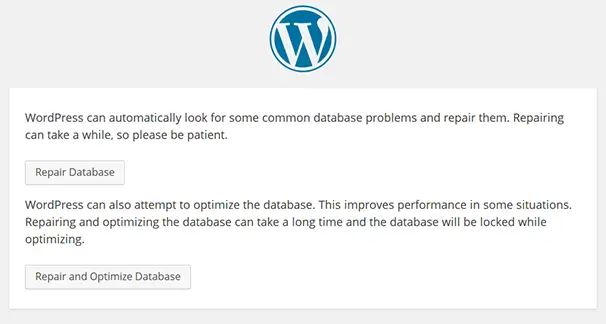
Op deze reparatiepagina kunt u ervoor kiezen om te repareren, of u kunt ervoor kiezen om te repareren en te optimaliseren.We raden je aan om Reparatie en optimalisatie, Maar u moet zich ervan bewust zijn dat dit niet alleen een reparatiefunctie vereist, maar ook meer tijd.
Een ding dat u moet weten, is dat iedereen toegang heeft tot deze pagina.U kunt deze pagina openen en de reparatiefunctie gebruiken zonder in te loggen.Om ervoor te zorgen dat gebruikers van uw website de pagina niet kunnen gebruiken, Zodra het proces voorbij is, U moet toevoegen aan . verwijderenwp-config.phpBestandRegel code .
Controleer op onjuiste database-inloggegevens
WP-Config.php Waarschijnlijk het belangrijkste enkele bestand in de hele WordPress-installatie.Hier kunt u de details van WordPress specificeren om verbinding te maken met de database.Als u het root-wachtwoord of het gebruikerswachtwoord van de database wijzigt, moet u ook dit bestand wijzigen.Om dit te doen, moet u inloggen op uw cPanel-account en de applicatie "Bestandsbeheer" openen.Navigeer vervolgens naar de installatiemap van de WordPress-website.Nu bekijken of bewerken wp-config.php Bestand om de code te controleren.
U zou de inloggegevens moeten zien die door WordPress worden gebruikt om verbinding te maken met de database.Het zou er zo uit moeten zien:
define('DB_NAME','database-naam-hier');
define('DB_USER','database-gebruikersnaam-hier');
define('DB_PASSWORD','database-wachtwoord-hier');
definiëren('DB_HOST','localhost');
De bovenstaande vier regels bevatten uw databasenaam, gebruikersnaam, wachtwoord en de hostnaam van de database.
Als een van deze waarden onjuist blijkt te zijn, moeten ze worden gewijzigd met de juiste waarden.
Als u de naam van de database niet weet, kunt u PHPMyAdmin gebruiken om deze te vinden.Het is een gratis applicatie die bij alle hostingoplossingen wordt geleverd.
Om het te gebruiken, moet je: Van cPanelInloggen PHPMyAdmin.Nadat u bent ingelogd op het PHPMyAdmin-dashboard, ziet u een lijst met databases.Een van deze databases zou compatibel moeten zijn met:wp-config.php Bestand"DB_NAME " De waarde ernaast heeft dezelfde naam .Klik op de bladerlink voor de database met dezelfde naam.
Nu moet u controleren of dit de juiste database is met uw website-informatie.Klik hiervoor op de link "Bladeren" naast de tabel "wp_options".
Als u uw websitenaam en URL in deze tabel kunt zien, betekent dit dat dit de juiste database is.Als dit niet het geval is, moet u dezelfde bewerking uitvoeren op alle andere databases om de juiste database te vinden.Nadat u de juiste database hebt gevonden, gebruikt u de naam van de juiste database om de databasenaam in het wp-config-bestand te wijzigen.
Als de databasenaam al correct is, kunnen de gebruikersnaam en het wachtwoord het probleem zijn.Om te controleren of de gebruikersnaam en het wachtwoord die u gebruikt correct zijn, maakt u een nieuw bestand in de WordPress-installatiemap en noemt u het "db-check.php", en kopieert u de volgende code erin:
$test = mysql_connect('localhost','root','wachtwoord');
als (!$test) {
die('MySQL-fout: '. mysql_error());
}
echo'Databaseverbinding werkt naar behoren!';
mysql_close($testVerbinding);
Ga nu naar de volgende URL:
http: // yoursite.com /db-check.php
Als u een foutmelding ziet, is de gebruikersnaam of het wachtwoord onjuist.Om dit probleem op te lossen, kunt u de MySQL-databasetoepassing in cPanel gebruiken om een nieuwe gebruikersnaam en wachtwoord aan te maken.
Open hiervoor de applicatie "MySQL Database" in cPanel en klik op de link "Nieuwe gebruiker toevoegen".Het enige dat u nu hoeft te doen, is een goede gebruikersnaam en een sterk wachtwoord kiezen en vervolgens op de knop "Gebruiker maken" klikken.Deze nieuwe databasereferenties worden nu gebruikt.
Blader nu omlaag naar het gedeelte "Gebruiker aan database toevoegen", selecteer de gebruikersnaam en WordPress-database van de gebruiker die u zojuist hebt gemaakt en klik op de knop "Toevoegen".Als u dit doet, wordt de nieuwe gebruiker die u zojuist hebt gemaakt, toegevoegd aan de database van uw WordPress-site.
Nu u een nieuwe gebruiker heeft, moet u het bestand wp-config.php bijwerken met de nieuwe database-inloggegevens.
Open hiervoor de toepassing "Bestandsbeheer" in cPanel, navigeer naar de installatiemap van WordPress en bewerk het bestand wp-config.php.Wijzig in het bestand wp-config.php de waarde naast "DB_USER" met de nieuwe gebruikersnaam en wijzig de waarde naast "DB_PASSWORD" met het nieuwe wachtwoord.
Als dit te wijten is aan onjuiste inloggegevens voor de database, zou dit het probleem moeten oplossen.
Als uw website nog steeds dezelfde foutmelding weergeeft, gaat u naar het volgende gedeelte:
Of krijg je dezelfde foutmelding?
Als dit het geval is, is er waarschijnlijk een probleem met de databaseserver van uw webhost.In dit geval is het enige dat u kunt doen contact opnemen met uw webhostingprovider en hen vragen het probleem op te lossen.
Als je alle stappen in dit artikel hebt geprobeerd, neem dan gerust contact op met je webhostingprovider.Omdat deze fout in veel gevallen kan worden veroorzaakt door enkele recente updates op de webhost.
De meeste webhosts bieden 24/7 ondersteuning en de reactiesnelheid is erg snel.Als u contact opneemt met uw webhostingservice, zullen zij u helpen het probleem te vinden en het uiteindelijk op te lossen.Als uw webhostingservice aangeeft dat dit uw fout is, moet u een webontwikkelaar inhuren om dit probleem op te lossen.
Vorige back-up herstellen
Als je er zeker van bent dat je geen nieuwe gegevens verliest (zoals de laatste berichten), kun je ook proberen de site terug te zetten naar een eerdere back-up.
Helpen deze oplossingen bij reparatie? In WordPressFout bij het maken van databaseverbinding?Laat het ons weten in de opmerkingen hieronder.

![Fix WordPress-fout bij het tot stand brengen van een databaseverbinding [2021]](https://oktechmasters.org/wp-content/uploads/2021/01/4092-Error-Establishing-A-Database-Connection-846x530.jpg)

![Fix WordPress 500 interne serverfout [5 effectieve oplossingen]](https://oktechmasters.org/wp-content/uploads/2021/09/25171-WordPress-500-internal-server-error.jpg)

